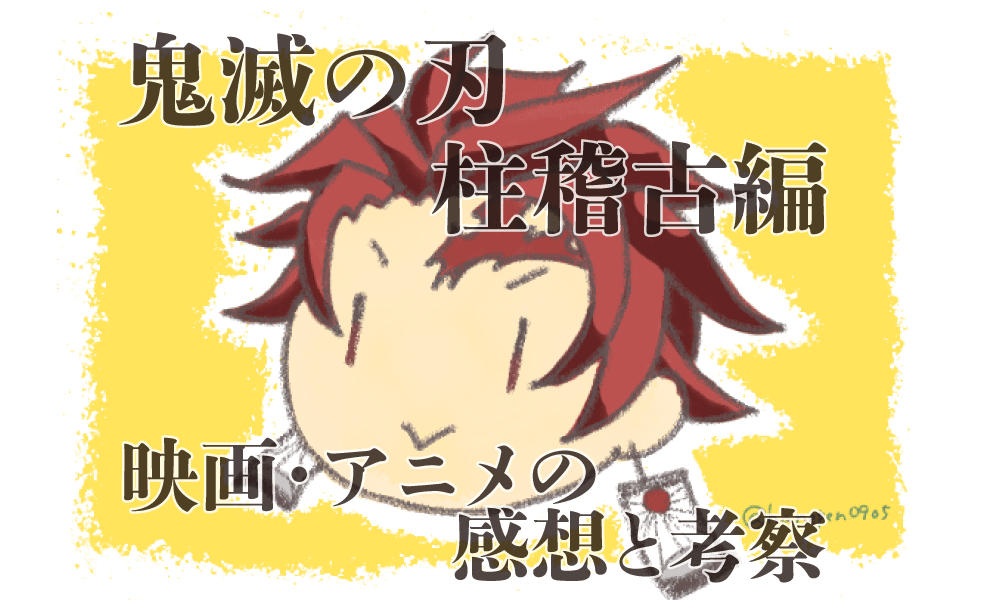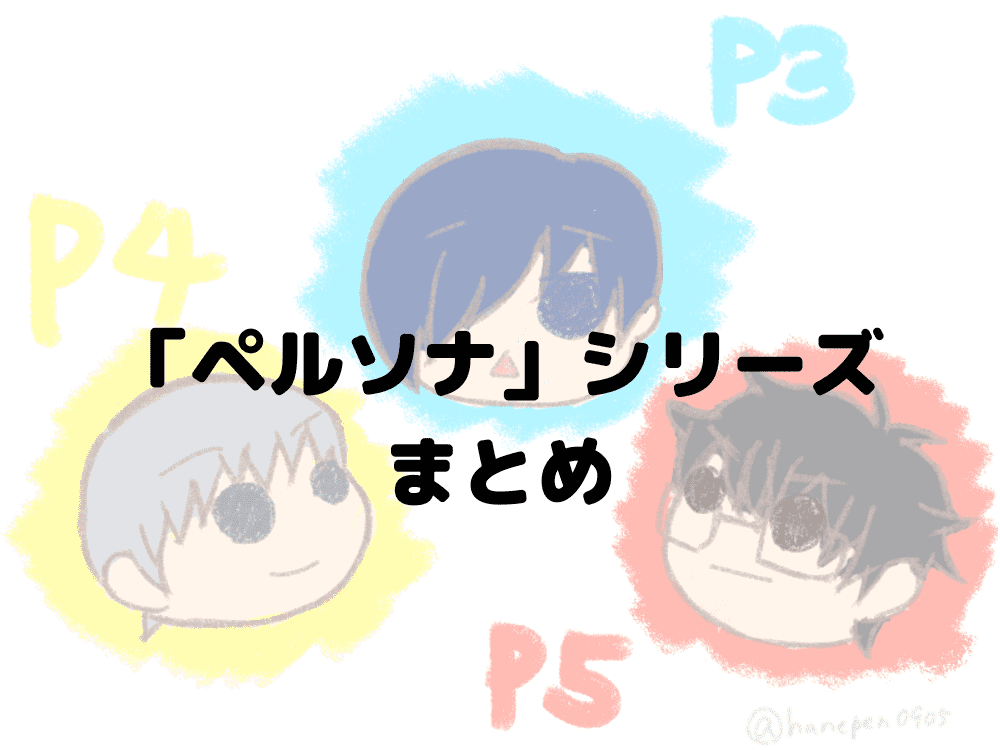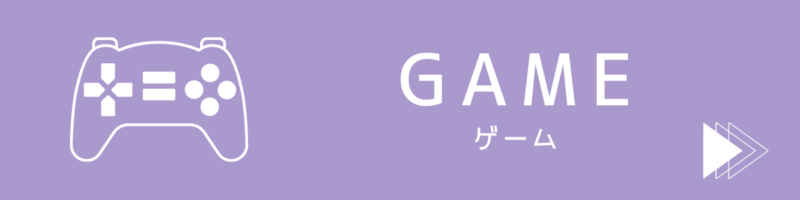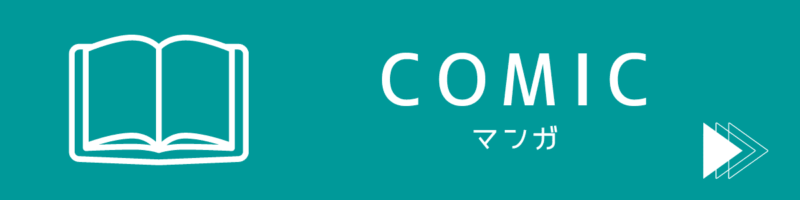アドセンスMultiplex(マルチプレックス)広告の設定と貼り方
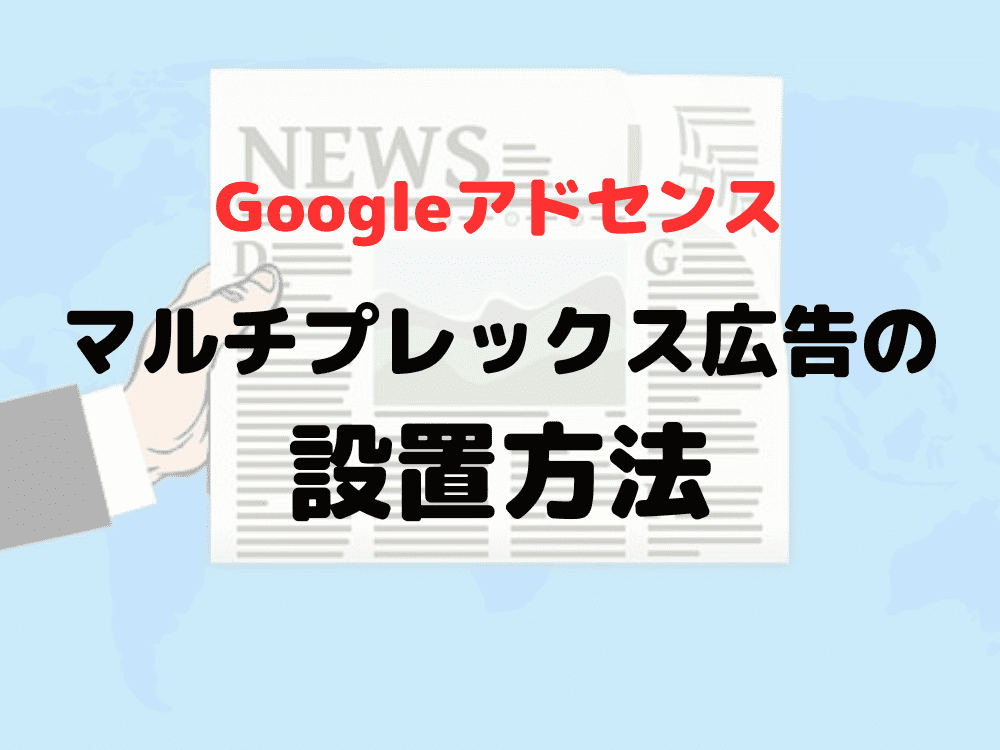
はね(@hanepen0905)です。
今回はGoogleアドセンスのMultiplex(マルチプレックス)広告の設定とブログ記事への貼り方を解説します。
こんな人におすすめです。

はね
- ブログ運営4年目
- WordPress4サイト以上の運営経験
- Googleアドセンスとアフィリエイトで月4桁以上の収益
- SEO検定1級・2級
Multiplex(マルチプレックス)広告とは?

Multiplex(マルチプレックス)広告とは、記事を見終わった後の関連記事などが表示されるエリアにある広告のことです。
 うさぎ
うさぎ正確には、マルチプレックス広告はどこにでも表示することができますが、
記事の下部に表示するのが一般的です。
カード型の広告が複数個連なっているのが特徴で、関連記事に似た装飾をしています。
Multiplex 広告は、広告ユニット内のグリッドに複数の広告を表示する、ネイティブ広告フォーマットの一種です。カスタマイズ可能なフォーマットで、サイトに合わせてスタイルを変更できます。
Multiplex 広告ユニットは多くの場合、記事の末尾やサイドバーに配置されます。そうすればページまたはサイトにおけるユーザー ジャーニーを効果的に収益化できるためです。
Google AdSenseヘルプより引用
Multiplex 広告ユニットを使用すると、コンテンツの利用を終了したユーザーに広告を表示することもできます。
複数の種類の広告が表示されるので、広告の丸被りを防ぐ効果もあります。
ブログ初心者にも使いやすい広告の1つなので、下記を参考にして、あなたのブログにもMultiplex広告を設置してみましょう!

【手順1】Googleアドセンス内でMultiplex広告を発行する
まずはGoogleアドセンスのログインページを開いて、広告を発行していきます。
左側メニューの「広告」をクリックします。
「広告ユニットごと」タブを開き、一番右側の「Multiplex広告」を選択します。
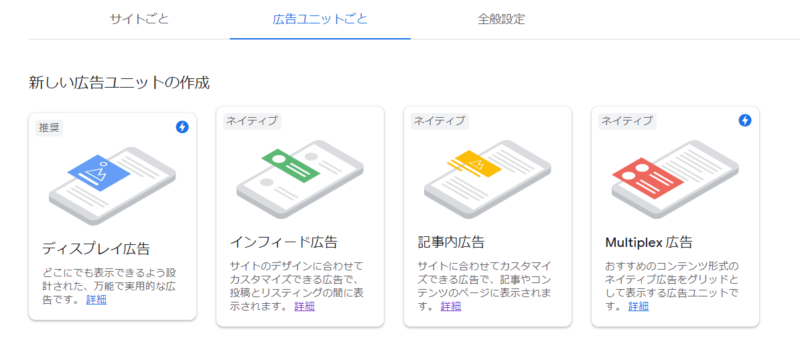
発行する広告のタイトルを決めます。
ここでは分かりやすい例として、「マルチプレックス」と入力していきます。

画面右側の「広告サイズ」から、「作成」ボタンを選択します。

 いぬ
いぬサイズなどをカスタマイズしたい場合は、ここで編集します。
特に変更する必要はないので、そのまま「作成」ボタンを押しましょう!
広告コードはこのように発行されます。

「広告コードが表示されます」の箇所に、発行された広告コードが記されています。
「コードをコピー」を押して、発行は完了です。
次はWordPress管理画面を開きましょう。
Ad
【手順2】WordPress管理画面でMultiplex広告を設置する

次は、発行された広告をブログに貼りつける手順です。
私用しているテーマによって編集箇所が異なりますが、今回はSWELLを例にして設置していきます。
Multiplex広告の効果的な設置場所
Multiplex広告を張るのにおすすめの場所は、「関連記事」の下です。
関連記事の上にMultiplex広告を表示させてしまうと、ユーザーが他の記事にアクセスしにくくなるため、個人的にはおすすめしません。
SWELLテーマでの広告設置方法
関連記事の下に設置するには、まずWordPress管理画面の「外観」→「ウィジェット」を開きます。

「関連記事下」エリアに「[SWELL]広告コード」を挿入します。
「広告タグ」欄に、先ほどGoogleアドセンスの管理画面で発行したMultiplex広告のコードを貼りつけましょう。
「完了」を押して、30分~1時間ほど時間を置けば、設置したMultiplex広告が反映されています。
他のテーマでのMultiplex広告の設置方法
- WordPress管理画面の「外観」→「ウィジェット」を選択
- ウィジェット欄から「カスタムHTML」を選択し、任意の場所に設置する
- 「カスタムHTML」内にMultiplex広告のコードを貼りつける
- 「完了」ボタンを押して設定を反映させる

 うさぎ
うさぎ他のテーマでも、「記事下」や「関連記事下」項目に広告を挿入できる箇所があれば、そこに発行したコードを貼りつけましょう。
こちらも同じく、30分~1時間ほどで設定が反映されます。
 いぬ
いぬおつかれさまでした!
Ad
収益を上げるためのGoogleアドセンスの設置方法
Multiplex広告の他にも、効果的なアドセンス広告があります。
アンカー広告の設置方法については、こちらの記事をご覧ください。